Átfogó Android XRecorder elemzés, használat és alternatívák
Az új Android okostelefonok megjelenésével immár beépített képernyőrögzítőkkel is rendelkeznek. Ennek ellenére néhányan úgy találják, hogy a beépített felvevőjük elmosódott és késleltetett. Ennek eredményeként a felhasználók alternatívát keresnek a mobiltelefon képernyőjének rögzítésére. Valójában rengeteg képernyőrögzítő alkalmazás található a Google Play Áruházban. Az egyik leggyakrabban használt és kiváló felvételi képességet biztosító Screen Recorder - XRecorder. Ebben a cikkben részletes áttekintést nyújtunk az alkalmazásról. Olvasás közben ismerje meg a PC-re és iPhone-ra készült XRecorder alternatíváit.
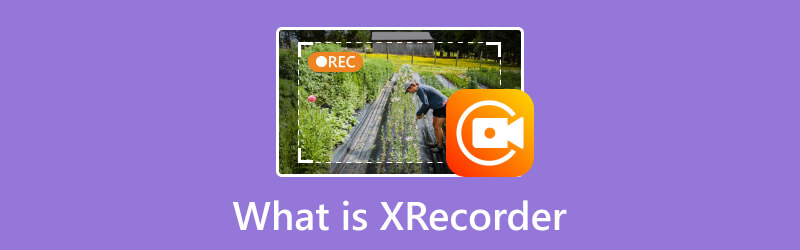
OLDAL TARTALMA
1. rész Mi az XRecorder
Az XRecorder egy ingyenes és dedikált képernyőrögzítő alkalmazás Androidra. Ez a kiváló rögzítőeszköz az InShot Incorporated cégtől származott. Lehetővé teszi a felhasználók számára, hogy pontosan rögzítsék, mi történik telefonjuk képernyőjén. Ezen kívül képernyőképeket is készíthet az eszközön éppen lejátszott videóról. További plusz információ, hogy az XRecorder Pro APK-val további funkciókat is beszerezhet. Ez magában foglalja a vízjelek eltávolítását, a hirdetésmentes rögzítési eljárásokat és még sok mást. Az ár $5,98-tól kezdődik. Ha többet szeretne megtudni róla, lépjen a következő részre.
2. rész. Az XRecorder fő funkciói
1. Képernyőfelvétel
Az XRecorder kiváló képernyőrögzítő eszköz, amely lehetővé teszi az Android-eszközökön végzett tevékenységek rögzítését. Különféle felbontási lehetőségeket kínál, például 1080p, 720p, 640p és még sok mást a felvétel során. Választhat olyan minőségek közül is, mint a 16 Mbps, 14 Mbps stb. A képernyő rögzítésekor sincsenek korlátozások. Használati tapasztalataim alapján minél gyengébb a minőség, annál nagyobb tárhelyet takaríthat meg. Mégis, ha a legjobb minőséget szeretné, vegye figyelembe, hogy ez lesz a legnagyobb méret is.
2. Hangfelvétel
A képernyőrögzítés mellett belső hangot, mikrofont, vagy belső és mikrofont egyaránt rögzíthet. Ugyanakkor lehetőséget ad a Zajcsökkentés bekapcsolására is. Az alkalmazás azonban azt mondja, hogy ez befolyásolhatja a hangminőséget. És igen, így van. A tesztelés során a kimeneti hangminőség tompa vagy halványsá válik.
3. Képernyőkép rögzítése
Az XRecorder másik képessége, hogy tiszta és éles képernyőképeket tud készíteni az eszköz képernyőjéről. Felvétel közben akár képernyőképet is készíthet. Ezenkívül lehetővé teszi pillanatfelvételek készítését akkor is, ha éppen nem rögzít, és csak néhány videót játszik le. Az alkalmazásból azonban hiányoznak a rögzített képernyőkép szerkesztési funkciói. Így nem tudtunk megjegyzéseket írni, alakzatokat hozzáadni vagy egyéb szerkesztéseket végezni.
4. Testreszabható FPS játékmenet rögzítés
Az XRecorder a játékélmények rögzítésére lett optimalizálva. Felvétel előtt testreszabhatja az FPS-t 15 FPS-ről 120 FPS-re (Pro). De vegye figyelembe, hogy minél magasabb az FPS, annál nagyobb a CPU-t fogyasztja.
5. Beépített videószerkesztő
Az XRecorder alapvető videószerkesztővel rendelkezik, amely lehetővé teszi az alapvető szerkesztési feladatok elvégzését. Ez magában foglalja a felvételek vágását, összevonását és szerkesztését közvetlenül az alkalmazáson belül. De a legtöbb videószerkesztő kiegészítő eszköz csak a pro verzióban érhető el. Míg más eszközök hirdetéseket tartalmaznak.
3. rész Az XRecorder használata
Most, hogy megismerte az XRecorder-t és annak funkcióit, felmerülhet a kérdés, hogyan kell használni. Itt elmondjuk, hogyan:
1. lépés. Először menjen a Google Play Áruházba, és telepítse az XRecorder-t Android-eszközére. Indítsa el a telepítési folyamat után.
2. lépés. Ezután az alkalmazás megkéri, hogy engedélyezze a lebegő ikonját, hogy könnyen elérhesse a funkcióit. Felvétel előtt lépjen a Beállítások menübe, és állítsa be a képernyőn rögzíteni kívánt hangot, videót, tájolást stb.
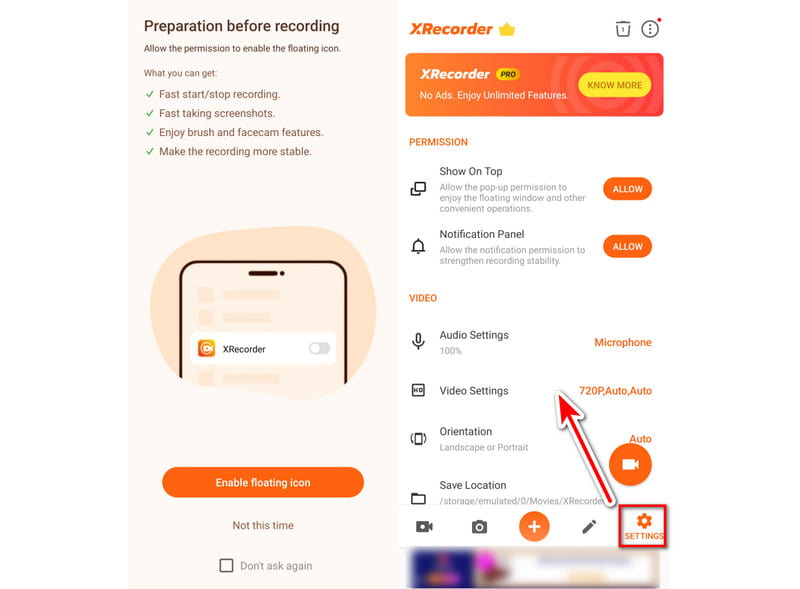
3. lépés Innen könnyedén megérintheti a Rekord gomb. Opcionálisan lépjen az alkalmazás főoldalára, és válassza a Rögzítés lehetőséget. A felvétel azonnal elindul.
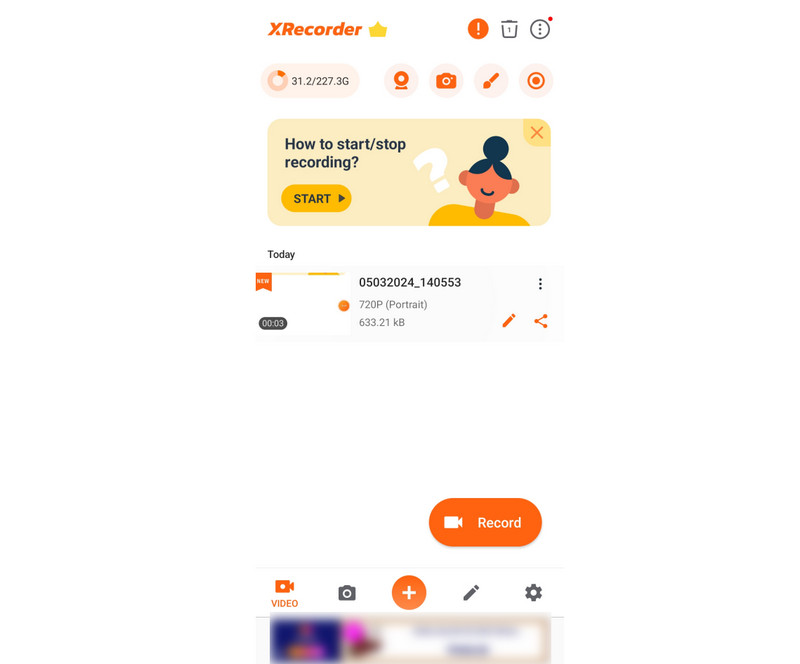
4. lépés Ha elégedett, érintse meg a lebegő sávot, és válassza a Leállítás gombot. Végül megtekintheti a rögzített videót magából az alkalmazásból.
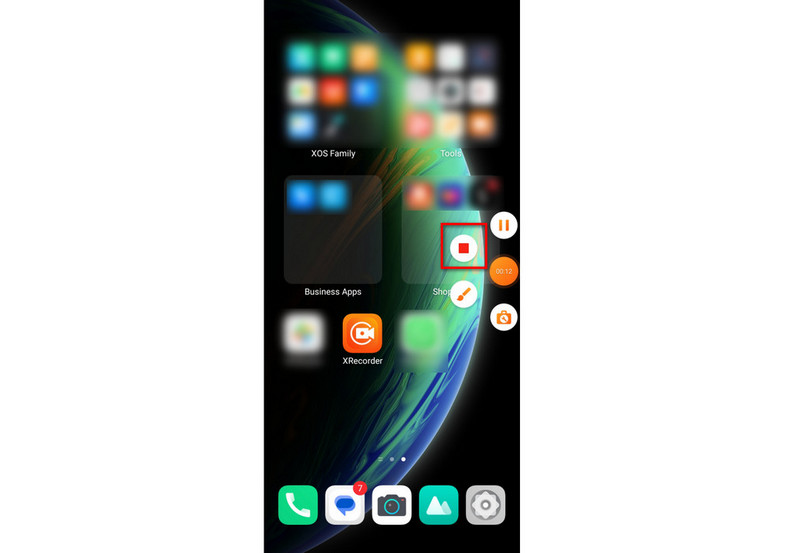
4. rész. Az XRecorder gyakori problémái és megoldásuk
Kiadás #1. Túl sok bosszantó hirdetés
Az XRecorder egyik legtöbb panasza a rengeteg hirdetés. Különféle hirdetések jelennek meg, amikor megnyitja és használja az alkalmazást. Így megszakítja az alkalmazáson belüli teljes élményt.
Tehát a probléma megoldásának legjobb módja az XRecorder Pro verzióra való frissítés. Ezzel az alkalmazásnak egy olyan verziója lesz, amely egyáltalán nem tartalmaz hirdetéseket. Ezenkívül egyéb funkciók, például hangváltó, videó tömörítés, vízjel eltávolítás stb., használható lesz.
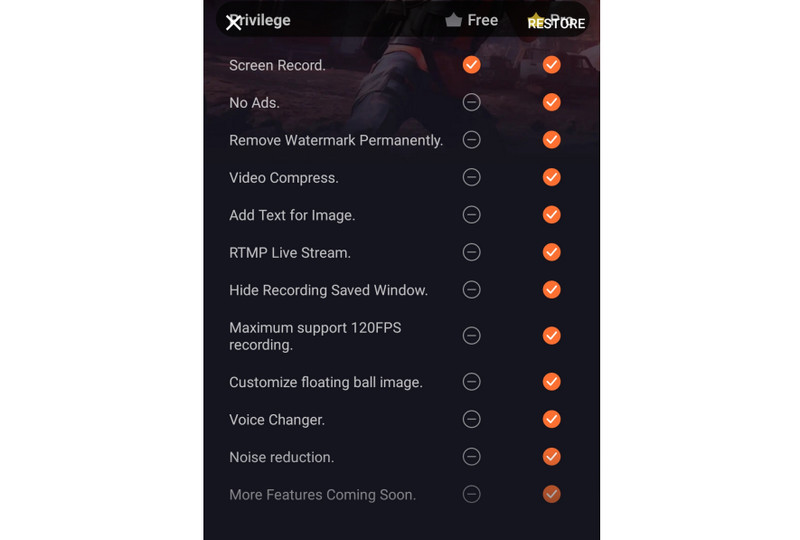
Kiadás #2. Az alkalmazás összeomlik vagy lefagy
Egy másik gyakori probléma, amellyel néhányan találkoztak, az, hogy az alkalmazás néha lefagy vagy összeomlik. Felvétel vagy szerkesztés közben váratlanul bezárul vagy nem reagál. Ezért ez veszélyezteti a rögzített tartalom minőségét.
A probléma megoldásához kényszerítse bezárását, és indítsa újra az XRecorder alkalmazást. Egy másik módszer annak biztosítása, hogy az XRecorder legújabb verzióját használja. A frissítések gyakran hibajavításokból és teljesítményjavításokból állnak.
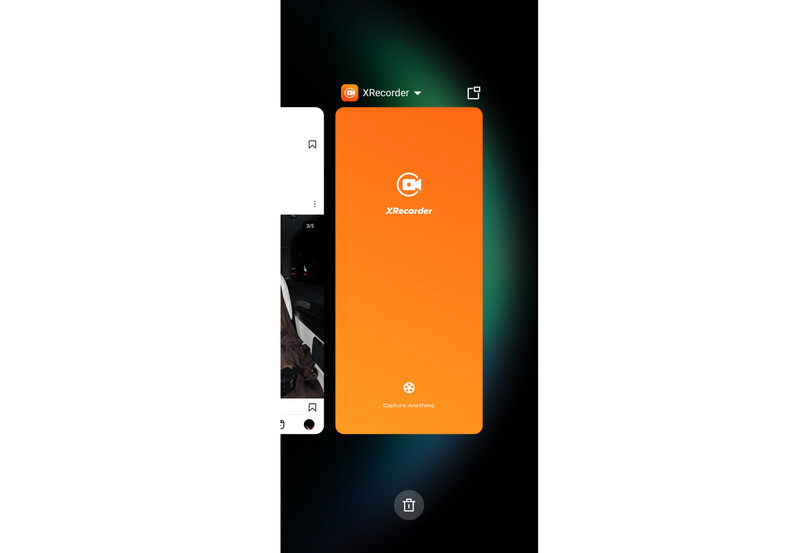
Kiadás #3. Alacsony FPS és késleltetett felvételek
Egy másik sokak által gyakran tapasztalt probléma az alacsony FPS. Ez különösen igaz azokra, akik az ingyenes verziót használják. Ugyanakkor a lag problémák alatt játékmenet felvételei. Ha Ön azok közé tartozik, akik ugyanarra a célra használják, ez hatással lehet a tapasztalataira.
De ne aggódj. Még mindig vannak módok a probléma megoldására. Az első az eszköz teljesítményének optimalizálása. Ehhez zárja be a háttérben futó alkalmazásokat, törölje a gyorsítótárat, és gondoskodjon arról, hogy elegendő RAM-mal rendelkezzen. Egy másik módszer a felbontás csökkentése felvétel közben. Ezenkívül letilthatja a szükségtelen funkciókat az XRecorderben, ami segíthet az FPS javításában.
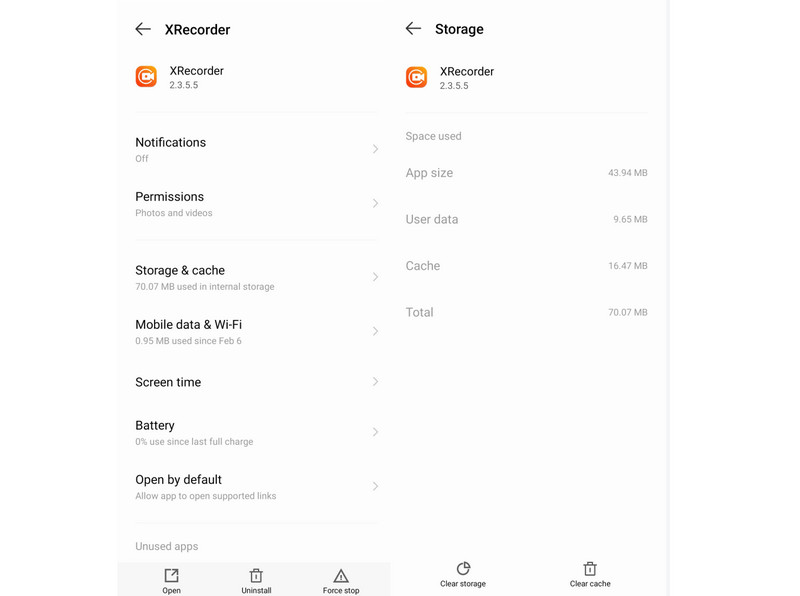
5. rész. XRecorder alternatívák PC-hez és iPhone-hoz
Mint fentebb említettük, az XRecorder egy Android-alkalmazás. Most lehet, hogy keresi a módját, hogy rögzítse számítógépe vagy iPhone készüléke képernyőjét. Olvassa tovább ezt a részt, hogy megismerje a használható alternatívákat.
Alternatívája az XRecorder for PC-nek
Mivel az XRecorder csak Androidra érhető el, PC-re nem, ne veszítse el a reményt. Olyan eszközök, mint Vidmore Screen Recorder segítségével rögzítheti a képernyőt a számítógépen. Használatával bármikor rögzítheti számítógépe képernyőjének bármely részét. Lehetővé teszi játékmenetek, konferenciák, asztali számítógépek, webkamerák, hangfelvételek rögzítését, sőt képernyőképek készítését is. Nem csak ez, hanem valós idejű rajzolási funkciókkal is tele van. Ez azt jelenti, hogy nyilakat, szöveget és alakzatokat adhat a felvételhez. Beállíthatja a rögzítendő videó képarányát vagy méretét is. Képernyő rögzítése rendszerhanggal, mikrofonnal és webkamerával is lehetséges. Ez az oka annak, hogy ez a tökéletes alternatíva az XRecorder-hez Windows PC-n és még Macen is.
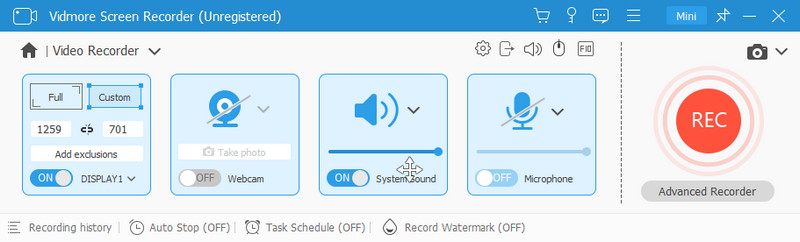
Alternatíva az XRecorder iPhone-hoz
Annak ellenére, hogy az XRecorder mobilalkalmazás, nem kompatibilis az iPhone-nal. Ezzel még használhatod Vidmore Screen Recorder is. Ez lehet az Ön többfunkciós képernyőrögzítője számítógépekhez és mobileszközökhöz. Használhatja iOS és Android felvevőként is. Lehetővé teszi a készülék kijelzőjének akár 4K felbontású rögzítését. Ezenkívül lehetővé teszi, hogy kiválassza, milyen tartalmat szeretne rögzíteni, például a telefon hangszóróját, a számítógép hangszóróját stb. A kimeneti felbontást is kiválaszthatja, ha akarja. Végül egy SnapShot funkciót is biztosít a felvétel szükséges részei rögzítéséhez. Tehát számíthat erre, mint az XRecorder for iPhone alternatívájára.
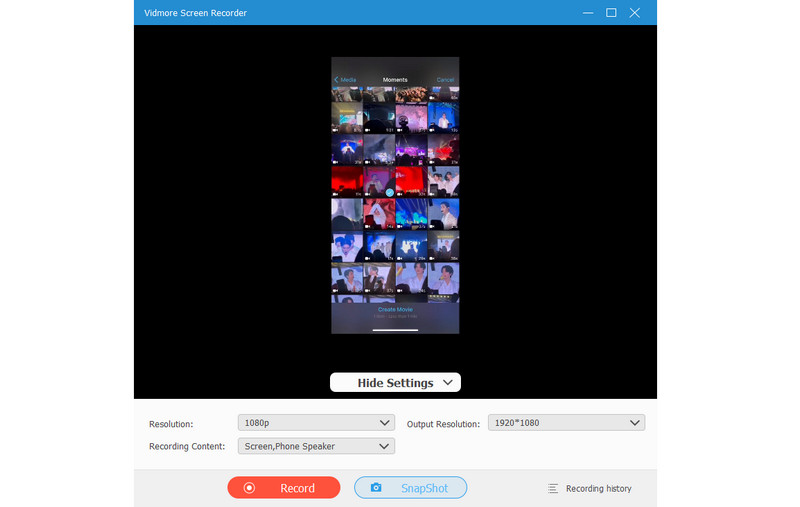
6. rész. GYIK az XRecorderről
Az XRecorder értesíti a Snapchatet?
Nem, az XRecorder nem értesíti a Snapchatet, ha valaki történetet vagy csevegést rögzít. Az XRecorder függetlenül és diszkréten működik. Mindazonáltal létfontosságú, hogy ne feledje, hogy a Snapchat értesítheti a felhasználót, ha képernyőképet készít történetéről vagy csevegéséről.
Az XRecorder megjelenik a Snapchaten?
Az XRecorder nem jelenik meg a Snapchatben vagy más alkalmazásokban. A háttérben működik. Így biztosítja, hogy a képernyőrögzítési tevékenységei privátak maradjanak. Ugyanakkor nem zavarja más alkalmazások normál működését.
Melyik a jobb, az AZ Screen Recorder vs. XRecorder?
Az AZ Screen Recorder és az XRecorder kiváló Android képernyőrögzítési lehetőségek. De még mindig az Ön preferenciáitól függ. Az AZ Screen Recorder egyszerűségéről és beállítási választékáról ismert. Másrészt az XRecorder intuitív interfészt és egyidejű hangrögzítést kínál. Ráadásul magas FPS-es játékmenetrögzítést kínál. Válasszon egyedi igényei és kívánt funkciói alapján.
Biztonságos az XRecorder?
Igen, az XRecorder biztonságos Android képernyőrögzítő alkalmazásnak tekinthető. Elérhető olyan jó hírű platformokon, mint a Google Play Store. Ezenkívül a fejlesztők rendszeresen frissítik az alkalmazást a biztonsági vagy teljesítménybeli problémák megoldása érdekében. Ennek ellenére kerülje az XRecorder letöltését nem megbízható forrásokból.
Hogyan lehet hangot rögzíteni az XRecorderben?
Ha hangot szeretne rögzíteni az XRecorderben, kövesse az alábbi lépéseket:
1. lépés. Nyissa meg az XRecorder alkalmazást Android-eszközén
2. lépés. Érintse meg a Mikrofon opciót a hangrögzítés engedélyezéséhez a Beállításokban.
3. lépés Módosítsa a hangbeállításokat, például válasszon a belső vagy külső hangforrások között.
4. lépés Indítsa el a képernyőrögzítési folyamatot a Felvétel gombra kattintva. Végül az XRecorder egyszerre rögzíti a videót és a hangot is.
Következtetés
Végül csak ennyit kell tudni a XRecorder kb. A végső döntés a te döntésed, hogy használod-e vagy sem. De ennek ellenére ez egy megfelelő alkalmazás képernyőrögzítőhöz Androidon. Ilyen esetekben, amikor rögzíteni kívánja számítógépe képernyőjét vagy iOS-eszközét, van egy eszköz, amelyet használhat. Az általunk erősen ajánlott szoftver Vidmore Screen Recorder. Ez egy könnyen használható alkalmazás, amely nem igényel készségeket az eszköz képernyőinek rögzítéséhez.


